怎么编写模拟电话拨号的VB程序
利用控件数组模拟出电话拨号程序,按任意一个字符在文本框中显示,但最多可拨11位数字字符。建立Command1控件数组,索引为0-9;Command2和Command3分别为“重拨”(重新显示原来所拨的号码)、“清屏”按钮;Timer1控件为“重拨”服务,具体操作如下。
操作方法
【步骤01】
启动vb程序软件,在“新建工程”窗口选择【标准 EXE】,点击【打开】按钮,在工程界面的最右端下方的属性窗口中将“Form1”的“Caption”的内容改为“电话拨号模拟程序”,如图所示。
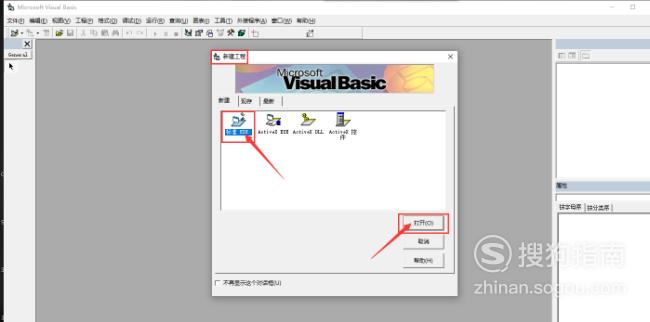
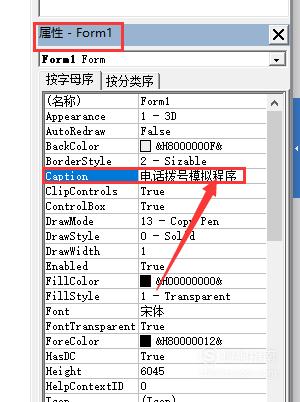
【步骤02】
点击最左端工具箱中的【TextBox】,在窗体上拖动变成十字线的鼠标指针画出合适的文本框大小,或者是双击【TextBox】,会在窗体中自动出现文本框,自己拖动文本框调节大小和位置即可,还有单击最左端工具栏中的【Label】,其操作相同,如图所示。
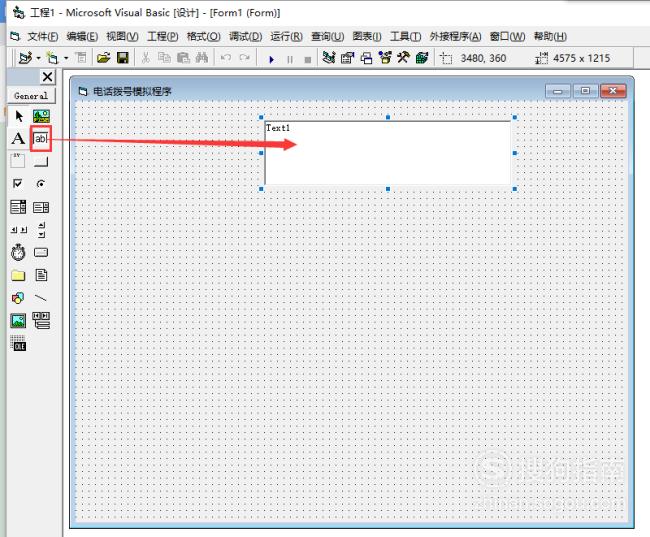
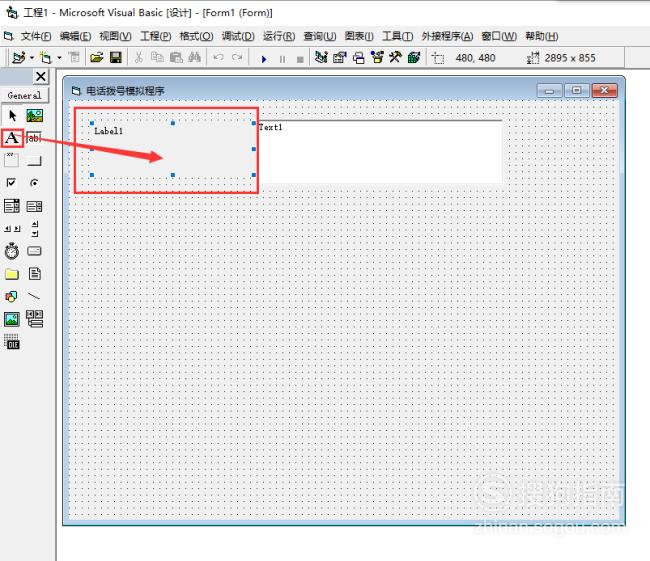
【步骤03】
单击最左端工具栏中的【CommandButton】,在窗体上拖动变成十字线的鼠标指针画出合适的控制按钮大小,或者是双击【CommandButton】,会在窗体中自动出现控制按钮,自己拖动控制按钮调节大小和位置即可,接着鼠标指向【Command1】右键单击,选择“复制”,再右键单击选择“粘贴”,在弹出的对话框“已经有一个控件为command1,创建一个控件数组吗?”中选择“是”,连续复制粘贴九次,如图所示。
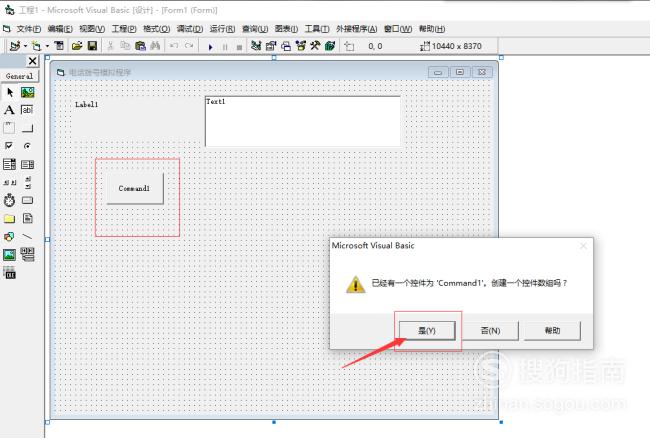
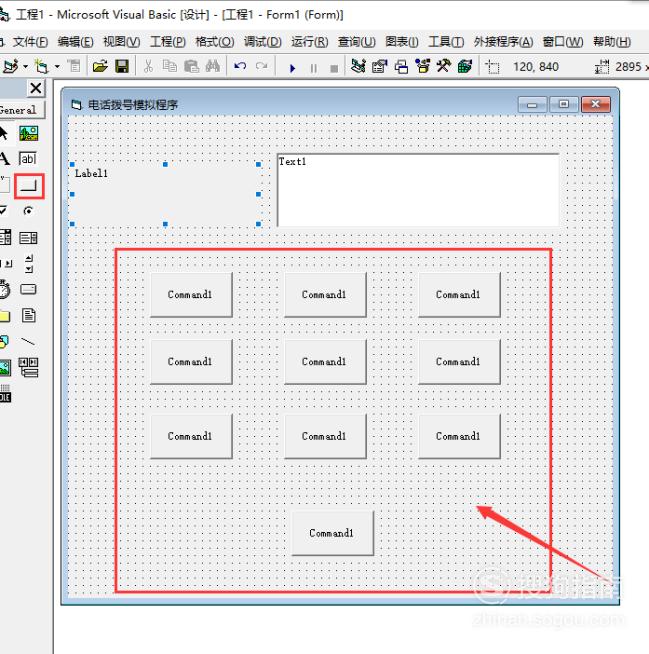
【步骤04】
再次单击最左端工具栏中的【CommandButton】,在窗体上拖动变成十字线的鼠标指针画出合适的控制按钮大小,或者是双击【CommandButton】,会在窗体中自动出现控制按钮,自己拖动控制按钮调节大小和位置,创建Command2和Command3控制按钮,如图所示。
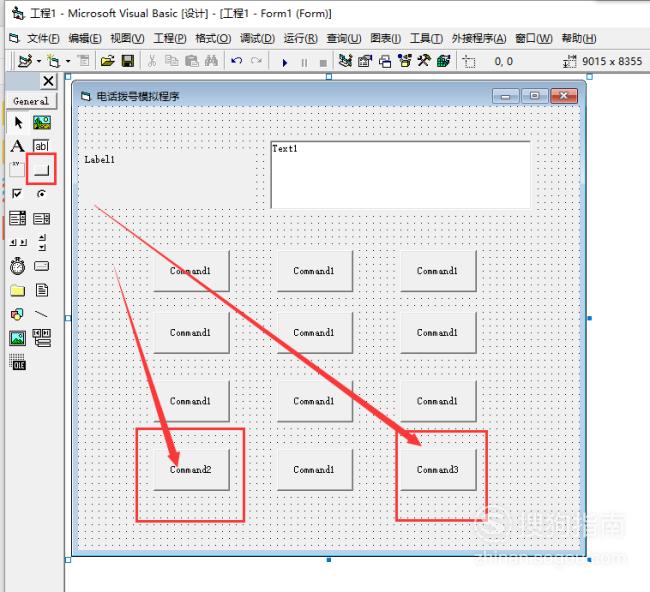
【步骤05】
单击最左端工具栏中的【Timer】,在窗体上拖动变成十字线的鼠标指针,或者是双击自动出现在窗体中,如图所示。
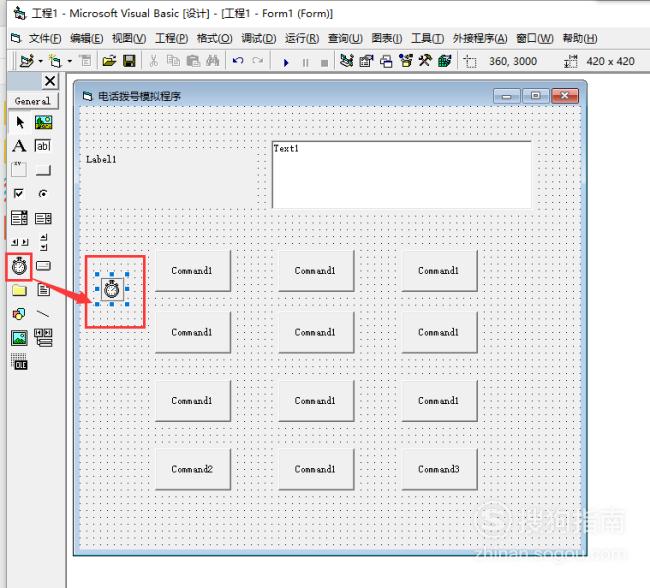
【步骤06】
单击“Text1”,在最右端下方的属性窗口中将“Text"的内容“Text1”删除并置空,还可单击“Font”的内容“宋体”后面的“...”按钮,调节文本框中内容的字体、字形和大小;并将“Label1”的“Caption”的内容改为“电话号码:”其余操作相同,如图所示。


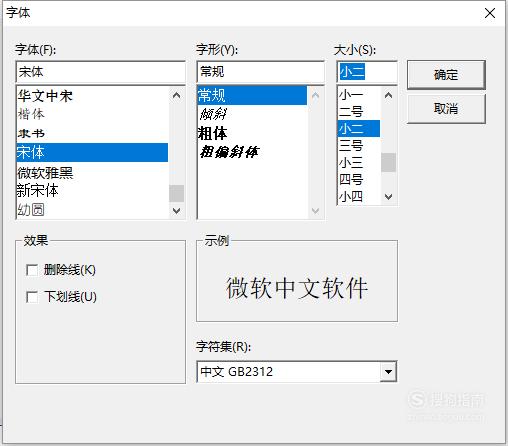
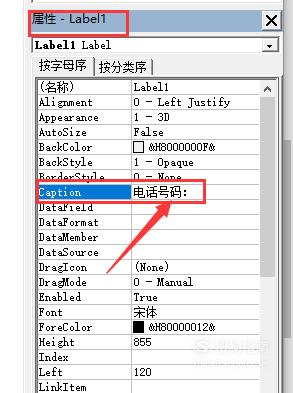
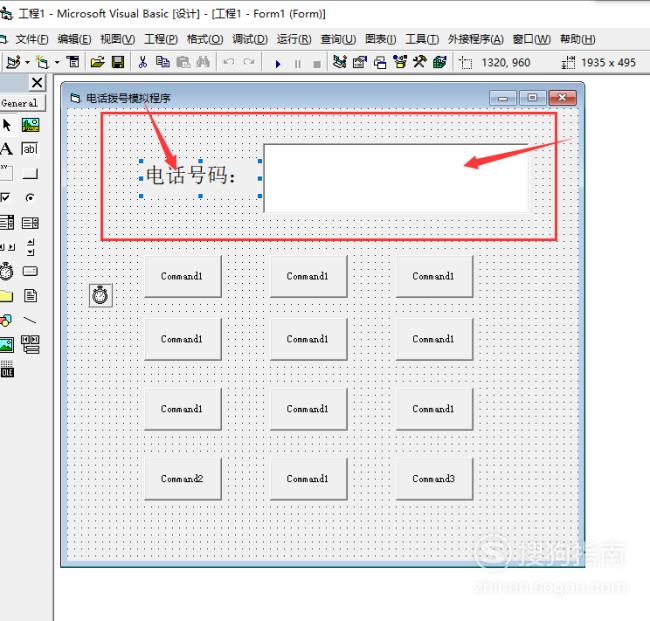
【步骤07】
依次点击“Command1”,在最右端下方的属性窗口中将“Caption"的内容“Command1”按照电话号码布局改为“0”(1、2、3、4、5、6、7、8、9),还可单击“Font”的内容“宋体”后面的“...”按钮,调节控制按钮中内容的字体、字形和大小。“Command2”和“Command3”相同操作,但“Caption”的内容分别改为“重拨”和“清屏”,如图所示。

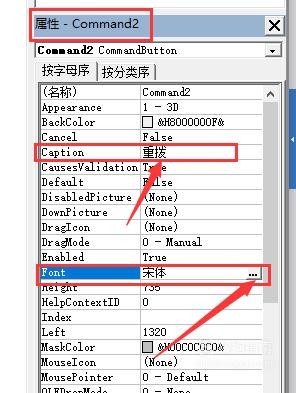
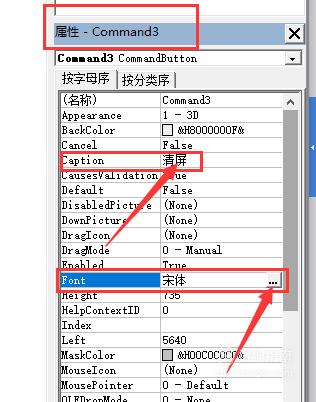
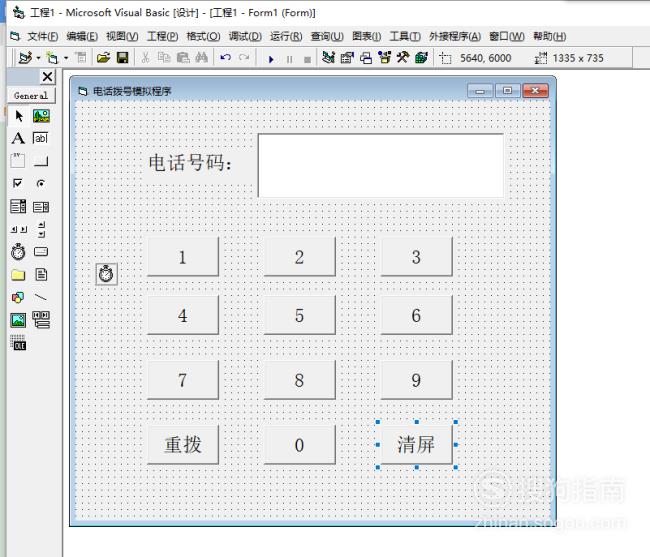
【步骤08】
双击“Command1”,进入编辑程序:
Dim n As String, i As Integer
Private Sub Command1_Click(Index As Integer)
Text1.Text = Text1.Text & Index
End Sub
再双击“Command2”,进入编辑程序:
Private Sub Command2_Click()
n = Text1.Text
Text1.Text = ""
i = 1
Timer1.Interval = 200
Timer1.Enabled = True
End Sub
再双击“Command3”,进入编辑程序:
Private Sub Command3_Click()
Text1.Text = ""
End Sub
最后双击“Timer”,进入编辑程序:
Private Sub Timer1_Timer()
Text1.Text = Text1.Text & Mid(n, i, 1)
i = i + 1
If i > Len(n) Then Timer1.Enabled = False
End Sub
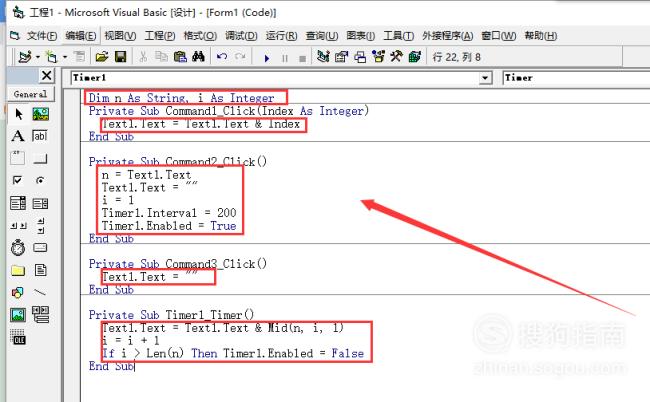
【步骤09】
点击“运行”,选择“启动”,输入电话号码运行程序,模拟“重拨”和“清屏”便可。
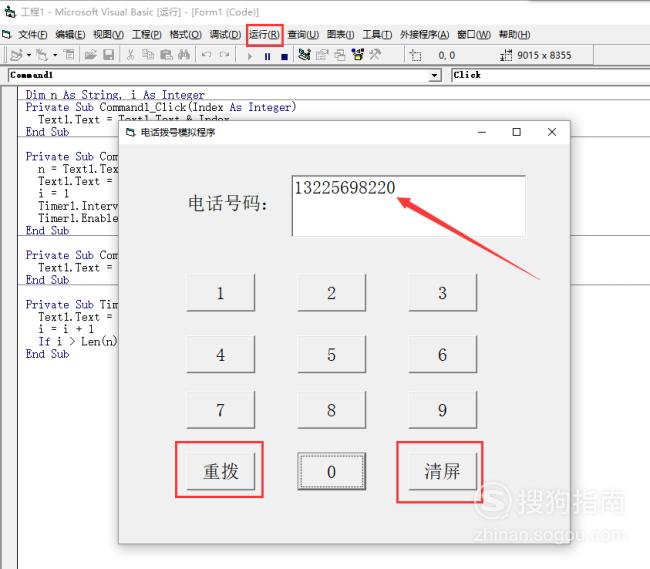
【步骤10】
最后点击“文件”,选择“保存工程”或者“生成工程1.exe(k)”,保存即可。
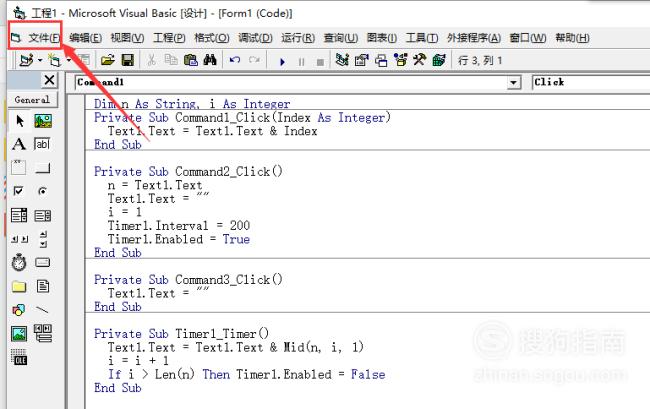
标签:
相关文章
发表评论

评论列表